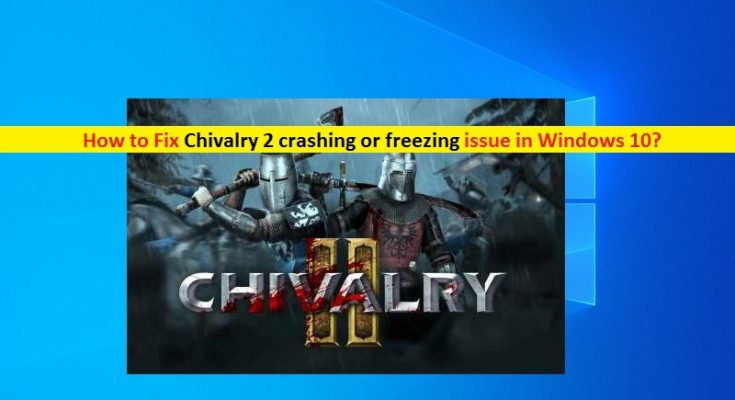Che cos’è il problema “Chivalry 2 che si blocca o si blocca” in Windows 10?
Se riscontri un problema di “arresto anomalo o blocco di Chivalry 2” nel computer Windows 10 durante il tentativo di riprodurre il videogioco Chivalry 2, sei nel posto giusto per la soluzione. Qui sarai guidato con semplici passaggi/metodi per risolvere il problema. Iniziamo la discussione.
Videogioco “Chivalry 2”: Chivalry 2 è un videogioco d’azione moltiplicatore “hack and slash” progettato e sviluppato da Tom Banner Studios e pubblicato da Tripwire Interactive. In questo gioco, i giocatori sono equipaggiati con varie armi da mischia medievali come mazze, spade lunghe e asce da battaglia, attraverso possono anche usare archi e frecce. Questo videogioco è disponibile per dispositivi basati su sistema operativo Microsoft Windows, PlayStation 4 e 5, Xbox One, Xbox Series X/S.
Tuttavia, diversi utenti hanno riferito di aver affrontato “Chivalry 2 che si blocca o si blocca” mentre provavano a giocare a Chivalry 2 – videogioco hack & slash sul proprio computer Windows 10. Questo problema indica che non è possibile caricare correttamente il gioco Chivalry 2 nel computer per alcuni motivi. Potrebbero esserci diverse ragioni alla base di questo problema, inclusi bug, glitch e problemi con il gioco e/o problemi nel computer e nella rete.
I driver della scheda grafica svolgono un ruolo importante nella comunicazione tra la scheda grafica (hardware) e il sistema operativo installato nel computer. In genere, il driver della scheda grafica deve essere installato nel computer. D’altra parte, i driver della scheda grafica aggiornati aiutano ad accelerare le prestazioni di gioco e grafiche. Quindi, dovresti assicurarti che i driver della tua scheda grafica nel computer siano aggiornati. Adattatori display/driver della scheda grafica corrotti o obsoleti possono causare questo problema di arresto anomalo del gioco o altri problemi, quindi tieni aggiornato il driver della scheda grafica.
Il problema di arresto anomalo di Chivalry 2 può anche verificarsi a causa dell’interferenza del software antivirus di terze parti installato nel computer. È possibile che il tuo antivirus di terze parti stia bloccando il videogioco Chivalry 2 o i file di gioco per alcuni motivi di sicurezza o per le sue funzionalità di sicurezza eccessiva. In tal caso, puoi disabilitare il tuo software antivirus o disinstallare l’antivirus per risolvere il problema. Un’altra possibile ragione alla base di questo problema può essere l’overclocking della GPU. Senza dubbio l’overlock della GPU può aiutarti ad accelerare le prestazioni di gioco, ma l’overclocking può anche causare problemi di crash del gioco, quindi puoi disabilitarlo nel tuo dispositivo per risolvere il problema. Andiamo per la soluzione.
Come risolvere il problema di arresto anomalo o blocco di Chivalry 2 in Windows 10?
Metodo 1: Risolvi il problema “Chivalry 2 crashing” con “PC Repair Tool”
Se questo problema si verifica a causa di alcuni problemi nel tuo computer Windows, puoi provare a risolvere il problema con “Strumento di riparazione PC”. Questo software ti offre la possibilità di trovare e correggere errori BSOD, errori DLL, errori EXE, problemi con programmi/applicazioni, problemi di malware o virus, file di sistema o problemi di registro e altri problemi di sistema con pochi clic. Puoi ottenere questo strumento tramite il pulsante/link qui sotto.
Metodo 2: controlla se il tuo sistema è idoneo per eseguire Chivalry 2 – videogioco hack & slash
Questo problema può verificarsi anche se il tuo sistema non soddisfa i requisiti minimi di sistema per il gioco. Controlliamo i requisiti di sistema.
Requisiti minimi per Chivalry 2 – videogioco hack & slash:
- CPU: Intel Core i3-4370 | AMD FX-6130 o superiore
- RAM: 8 GB
- Sistema operativo: Windows 10 a 64 bit
- SCHEDA VIDEO: NVIDIA GeForce GTX 660 o AMD Radeon HD 7870 2 GB
- SHADER PIXEL: 5,0
- SHADER VERTICE: 5.0
- SPAZIO SU DISCO GRATUITO: 20 GB
- RAM VIDEO DEDICATA: 2048 MB
Requisiti consigliati per Chivalry 2 – videogioco hack & slash:
- CPU: Intel Core i7 6700 o AMD Ryzen 5 3500x
- RAM: 16 GB
- Sistema operativo: Windows 10 a 64 bit
- SCHEDA VIDEO: NVIDIA GeForce GTX 1070 o AMD RX Vega-56
- SHADER PIXEL: 5.1
- SHADER VERTICE: 5.1
- SPAZIO SU DISCO GRATUITO: 20 GB
- RAM VIDEO DEDICATA: 8192 MB
Metodo 3: riavvia il computer e riavvia il gioco Chivalry 2
A volte, questo problema può verificarsi a causa di un problema tecnico temporaneo nel gioco o nel computer. Puoi riavviare il gioco Chivalry 2 per risolvere il problema. Inoltre, puoi provare a riavviare il tuo computer Windows per risolvere il problema tecnico temporaneo nel computer e quindi riavviare il gioco Chivalry 2 e verificare se puoi giocare senza problemi.
Metodo 4: esegui il videogioco Chivalry 2 come amministratore
Questo problema può verificarsi se non stai eseguendo l’app di gioco con l’autorizzazione di amministratore. Alcuni giochi come Chivalry 2 potrebbero richiedere l’esecuzione con l’autorizzazione di amministratore in modo da poter provare questo.
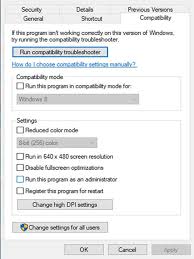
Passaggio 1: trova e fai clic con il pulsante destro del mouse sui collegamenti dell’app di gioco “Chivalry 2” sul desktop o digita “Chivalry 2” nella casella di ricerca di Windows e fai clic con il pulsante destro del mouse su questo gioco dai risultati visualizzati, quindi seleziona “Proprietà”
Passaggio 2: nella finestra “Proprietà”, fare clic sulla scheda “Compatibilità”, selezionare la casella di controllo “Esegui questo programma come amministratore” e quindi premere il pulsante “Applica” e “OK” per salvare le modifiche
Passaggio 3: ora riavvia il gioco Chivalry 2 e controlla se puoi giocare al ga io senza alcun problema.
Metodo 5: aggiorna il driver della scheda grafica in Windows 10
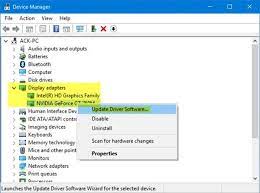
Passaggio 1: apri il browser e visita il sito Web ufficiale del produttore della scheda grafica e scarica il driver più recente per la scheda grafica in base alla versione del tuo sistema operativo come Windows 10 a 64 bit.
Passaggio 2: una volta scaricato, premi i tasti “Windows + X” sulla tastiera e seleziona “Gestione dispositivi”
Passaggio 3: fare clic con il pulsante destro del mouse sul driver della scheda grafica nella categoria “Schede video” e selezionare “Aggiorna driver”. Segui le istruzioni sullo schermo per installare il file del driver scaricato
Passaggio 4: una volta terminato, riavvia il computer e riavvia il gioco Chivalry 2 e verifica se il problema è stato risolto.
Scarica o reinstalla l’aggiornamento del driver della scheda grafica in Windows 10 [Automaticamente]
Puoi anche provare ad aggiornare tutti i driver di Windows alla versione più recente utilizzando lo “Strumento di aggiornamento automatico dei driver”. Questo software troverà e scaricherà automaticamente tutti gli aggiornamenti dei driver di Windows, incluso l’aggiornamento dei driver della scheda grafica, quindi li installerà nel computer.
Metodo 6: disabilitare il software di terze parti
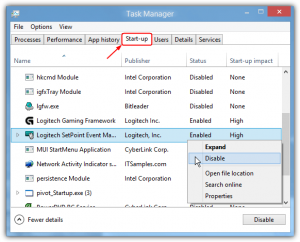
Questo problema può essere dovuto a un conflitto tra l’app di gioco Chivalry 2 e altre app installate nel computer. Puoi disabilitare le app in conflitto sul tuo computer per risolvere il problema. Alcune app di terze parti in conflitto come MSI Afterburner, RivaTuner OSD e RGB Software.
Passaggio 1: premere i tasti “CTRL + MAIUSC + ESC” sulla tastiera per aprire “Gestione attività” nel computer
Passaggio 2: in “Gestione attività”, fare clic sulla scheda “Avvio”, fare clic con il pulsante destro del mouse sugli elementi relativi al software di terze parti e selezionare “Disabilita”. Ripeti lo stesso passaggio per disabilitare tutti gli elementi relativi al software di terze parti.
Passaggio 3: una volta terminato, riavvia il computer e controlla se il problema è stato risolto.
Metodo 7: verifica i file di gioco di Chivalry 2
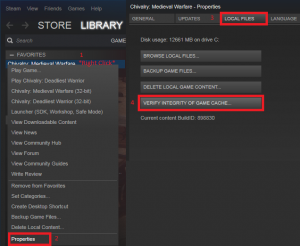
Questo problema può verificarsi anche a causa di file di gioco danneggiati. Puoi verificare i file di gioco nelle proprietà del gioco per riparare i file di gioco danneggiati e risolvere il problema.
Passaggio 1: trova e fai clic con il pulsante destro del mouse sul tuo gioco Chivalry 2 e fai clic su “Proprietà”. Oppure, se stai usando Steam per giocare a Chivalry 2, apri “Steam” e vai su “Libreria”, quindi trova e apri le proprietà del gioco Chivalry 2.
Passaggio 2: in “Proprietà”, fai clic sulla scheda “File locali” e fai clic sull’opzione “Verifica l’integrità dei file di gioco”. Questo riparerà i file di gioco di Chivalry 2 corrotti/
Passaggio 3: una volta terminato, riavvia il gioco Chivalry 2 e controlla se il problema è stato risolto.
Metodo 8: disabilitare antivirus e firewall di terze parti
Disabilita antivirus o firewall:
Passaggio 1: apri l’app “Impostazioni” in Windows 10 e vai su “Aggiornamento e sicurezza> Sicurezza di Windows> Protezione firewall e rete> Profilo di rete”
Passaggio 2: disabilita Microsoft Defender Firewall, quindi riavvia il gioco e verifica se il problema è stato risolto.
Disattiva antivirus di terze parti:
Fare clic con il pulsante destro del mouse sull’icona dell’antivirus nella barra delle applicazioni nella barra delle applicazioni e selezionare “Disabilita”, “Stop” o opzioni simili per disabilitare l’antivirus. Questo passaggio può variare in base al tuo antivirus.
Metodo 9: disabilitare l’overclock di CPU e GPU
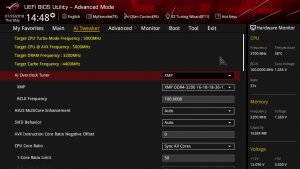
La disabilitazione dell’overclock di CPU e GPU può risolvere il problema. Dovresti seguire il manuale del produttore della scheda madre per disabilitare l’overclocking di CPU e GPU perché i passaggi per disabilitare l’overclocking possono variare in base al produttore della scheda madre. Puoi cercare Come disabilitare l’overclocking della CPU o della GPU in base alla scheda madre del tuo PC o visitare il sito Web ufficiale del produttore della scheda madre.
Conclusione
Sono sicuro che questo post ti ha aiutato su Come risolvere il problema di arresto anomalo o blocco di Chivalry 2 in Windows 10 con diversi semplici passaggi/metodi. Puoi leggere e seguire le nostre istruzioni per farlo. È tutto. Per qualsiasi suggerimento o domanda, si prega di scrivere nella casella dei commenti qui sotto.